红警win10卡顿怎么解决 红警win10进游戏卡顿解决方案
随着微软对win10系统兼容性的不断完善,因此用户也能够在这款主流系统上流畅的运行各种游戏,不过最近有小伙伴在win10电脑上玩红警游戏的时候,却莫名遇到游戏过程卡顿严重的问题,对此红警win10卡顿怎么解决呢?接下来小编就给大家介绍的红警win10进游戏卡顿解决方案。
具体方法如下:
第一种解决办法:
1、找到游戏根目录里面的Ra2.ini,有的计算机会不显示文件的“.ini”后缀。

2、双击打开之后找到[Video]部分。
3、在下面加入三行的防卡代码:
VideoBackBuffer=no
AllowHiResModes=yes
AllowVRAMSidebar=no
加入防卡代码之后的效果如下:
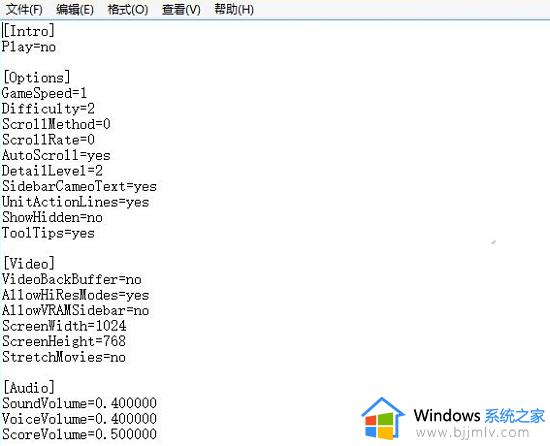
第二种解决方法:
1、在红色警戒的运行图标上单击右键,选择“打开文件所在的位置”。
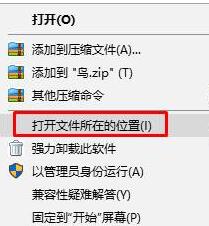
2、在“RA2MD.exe”上单击右键,切换到兼容性选卡,勾选“以兼容模式运行这个程序”,在下面选择Win7,勾选“以管理员身份运行此程序”。
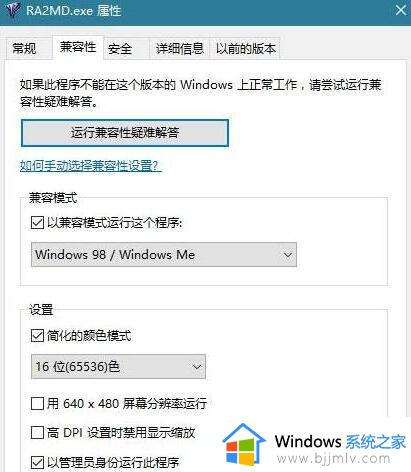
3、在“YURI.exe”上单击右键,选择属性,在“兼容性”选卡下勾选“以兼容模式运行这个程序”,在下面选择“Windows7”,点击确定即可。
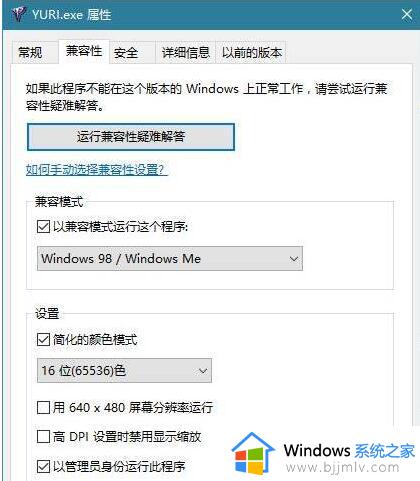
4、完成设置后,直接运行游戏目录中的“ra2.exe”,不要创建快捷方式再进行运行就不会出现假死情况了。

第三种解决方法:
1、如果用户们十分想流畅玩红警的话,建议安装win7系统来玩。
2、win7可以很稳定的运行红警,用户们可以放心的去玩耍。
上述就是小编告诉大家的关于红警win10进游戏卡顿解决方案了,有出现这种现象的小伙伴不妨根据小编的方法来解决吧,希望能够对大家有所帮助。
红警win10卡顿怎么解决 红警win10进游戏卡顿解决方案相关教程
- win10红警卡顿怎么解决 win10玩红警卡顿怎么办
- w10玩红警2卡怎么办 win10玩红警卡顿特别不流畅解决方法
- 红警2win10卡顿怎么办 红警2win10玩着玩着就卡住了解决方法
- win10玩红警卡顿特别不流畅怎么办 win10玩红警卡顿严重完美解决
- win10红警2卡住不动怎么办 win10红警2无响应卡死如何解决
- win10运行红警卡死怎么办 win10玩红警卡死解决办法
- 红警win10一进去就黑屏怎么办 win10红警启动黑屏解决方案
- win10红警玩到一半卡死怎么办 win10红警玩着就卡死了解决方法
- win10玩红警2突然就卡住不动怎么回事 win10玩红警2突然就卡死如何解决
- win10红警2玩一会就卡住怎么回事 红警2win10玩着玩着就卡住了如何解决
- win10如何看是否激活成功?怎么看win10是否激活状态
- win10怎么调语言设置 win10语言设置教程
- win10如何开启数据执行保护模式 win10怎么打开数据执行保护功能
- windows10怎么改文件属性 win10如何修改文件属性
- win10网络适配器驱动未检测到怎么办 win10未检测网络适配器的驱动程序处理方法
- win10的快速启动关闭设置方法 win10系统的快速启动怎么关闭
win10系统教程推荐
- 1 windows10怎么改名字 如何更改Windows10用户名
- 2 win10如何扩大c盘容量 win10怎么扩大c盘空间
- 3 windows10怎么改壁纸 更改win10桌面背景的步骤
- 4 win10显示扬声器未接入设备怎么办 win10电脑显示扬声器未接入处理方法
- 5 win10新建文件夹不见了怎么办 win10系统新建文件夹没有处理方法
- 6 windows10怎么不让电脑锁屏 win10系统如何彻底关掉自动锁屏
- 7 win10无线投屏搜索不到电视怎么办 win10无线投屏搜索不到电视如何处理
- 8 win10怎么备份磁盘的所有东西?win10如何备份磁盘文件数据
- 9 win10怎么把麦克风声音调大 win10如何把麦克风音量调大
- 10 win10看硬盘信息怎么查询 win10在哪里看硬盘信息
win10系统推荐